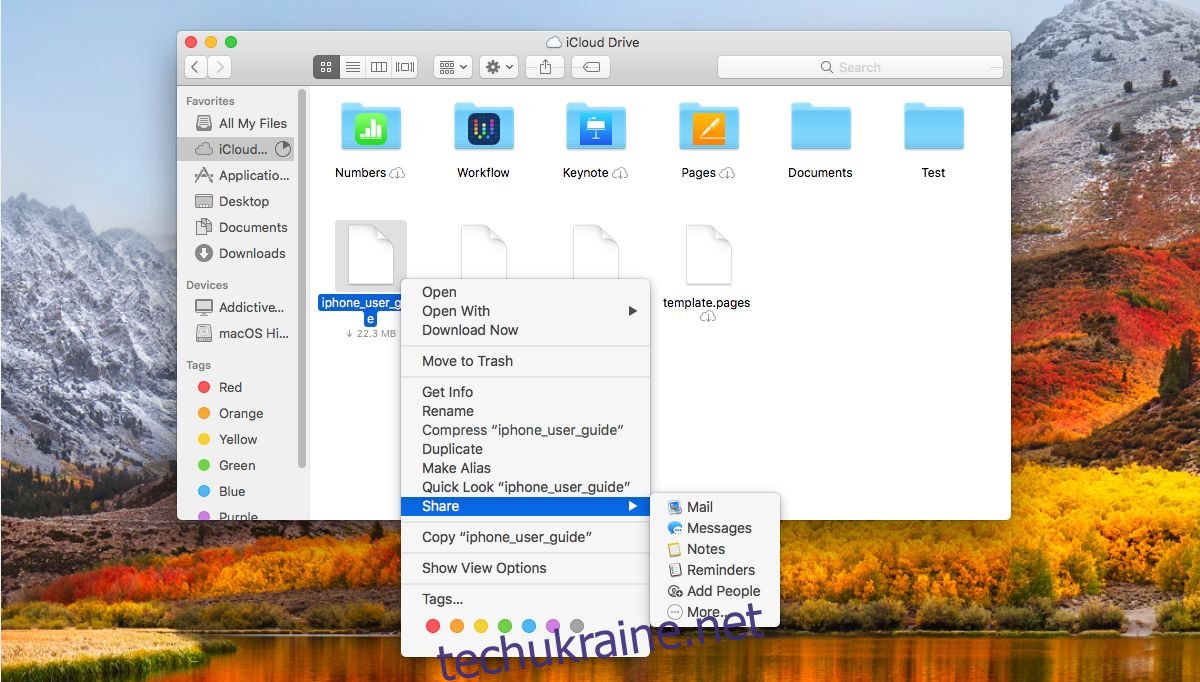macOS High Sierra не надає жодних нових інноваційних функцій на робочий стіл Mac. Це, як випливає з назви, лише незначне покращення в порівнянні з попередньою версією. Apple також могла б назвати наступну ОС Sierra 2.0 і матиме те саме. Тим не менш, з macOS 10.13 є невеликі, незначні покращення. Деякі з них будуть найочевиднішими, якщо у вас Mac із ОС macOS 10.13 та iPhone з iOS 11. Одним із менших покращень, зроблених у macOS High Sierra, є те, що тепер ви можете отримати пряме посилання на файли iCloud у Finder. Інтерфейс користувача не є інтуїтивно зрозумілим, що дивно для продукту Apple, але він виконує свою роботу.
Увійдіть в iCloud
Само собою зрозуміло, що вам потрібно ввійти в iCloud, щоб отримати пряме посилання на файли iCloud. iCloud інтегровано в Finder, тому найшвидший спосіб увійти — це натиснути iCloud у лівій навігаційній колонці Finder. Введіть свій Apple ID, коли буде запропоновано. Якщо ви ввімкнули iCloud на своєму iPhone, вас можуть попросити ввести пароль, який ви використовуєте для розблокування iPhone, щоб налаштувати iCloud на вашому Mac. Після входу дайте iCloud деякий час для синхронізації файлів із робочим столом.
Пряме посилання на файли iCloud
Відкрийте Finder і натисніть iCloud на лівій навігаційній панелі. Клацніть правою кнопкою миші файл, яким хочете поділитися, і в контекстному меню виберіть пункт «Поділитися» > «Додати людей». Ось тут проявляється недолік дизайну. Хоча ви можете отримати пряме посилання на файли iCloud у Finder, вам доведеться пройти через нудне меню спільного доступу, щоб отримати його. Опції Копіювати посилання немає в головному контекстному меню.
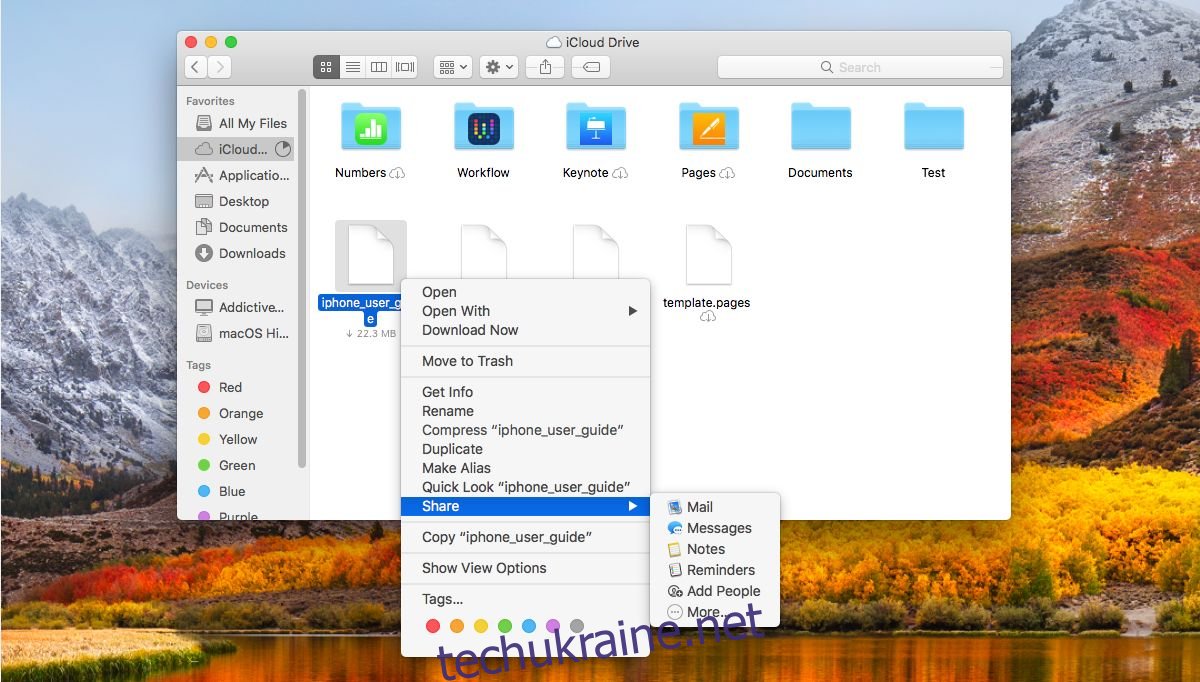
У полі Додати людей ви побачите кілька параметрів спільного доступу, включаючи пошту та повідомлення. Ви також побачите опцію «Копіювати посилання». Натисніть його.
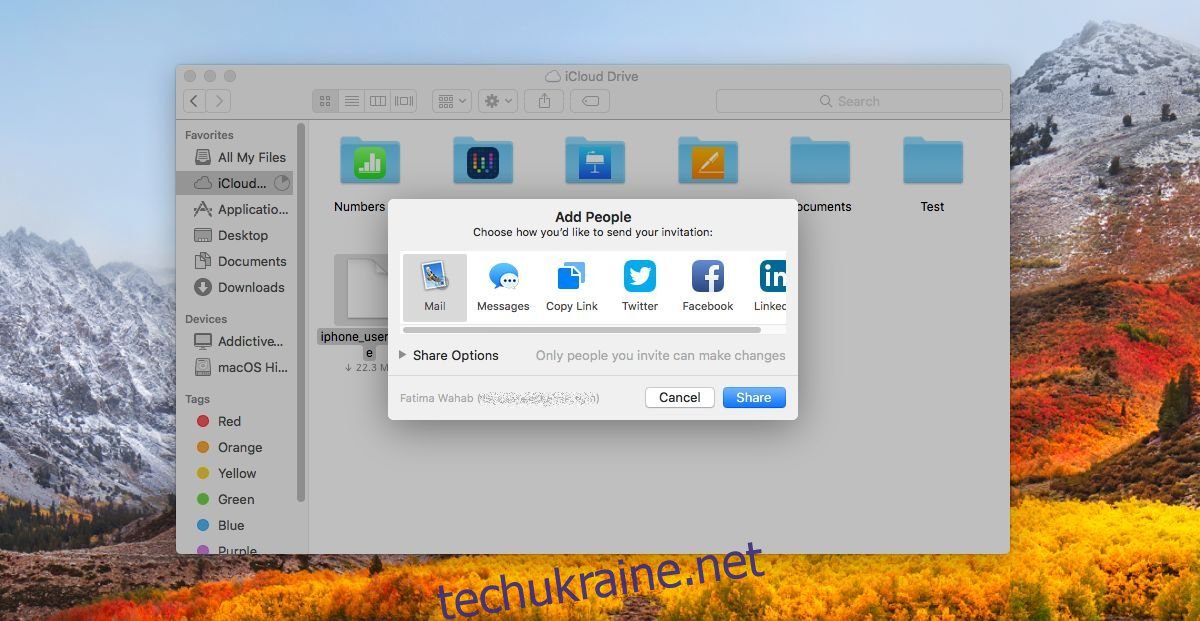
Далі розгорніть параметри спільного доступу під рядком програм, з якими ви можете поділитися файлом. Змініть параметр «Хто має доступ» на «Будь-хто, хто має посилання», а потім натисніть «Поділитися», щоб скопіювати посилання в буфер обміну. За замовчуванням дозволи налаштовані так, щоб будь-хто міг вносити зміни до файлу. Ви можете змінити його, щоб будь-хто, хто має посилання, міг отримати доступ до файлу, але не вносити до нього жодних змін.
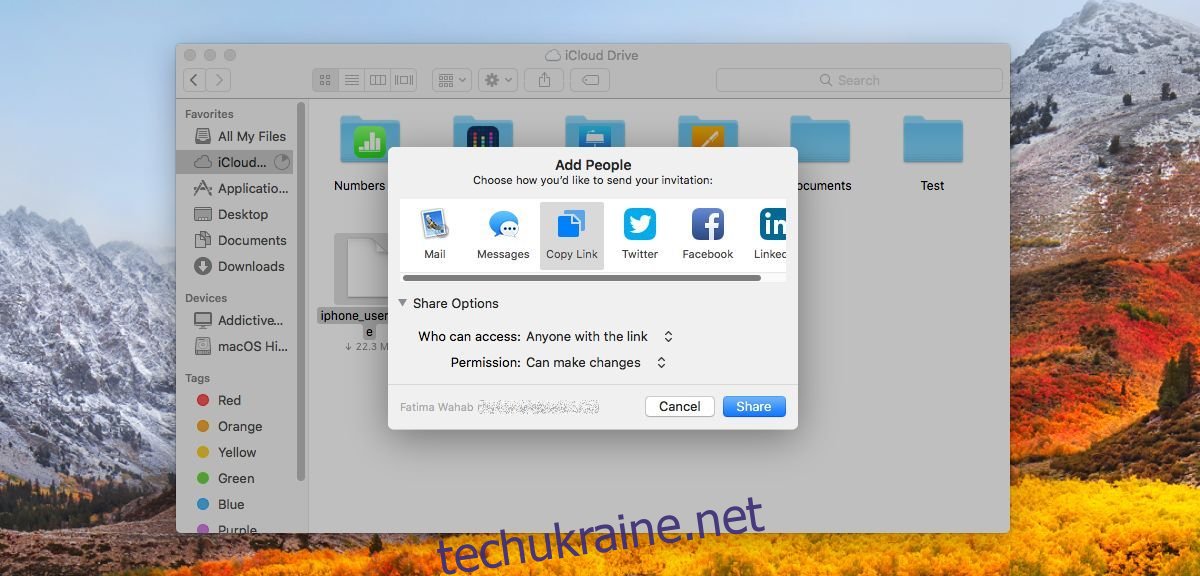
iCloud — це не традиційний хмарний диск, до якого люди звикли. Він відрізняється від Google Drive, Dropbox і OneDrive, але він розвивається. Це більше не лише для резервного копіювання та синхронізації даних програм між пристроями Apple. Починаючи з iOS 11, ви зможете зберігати файли в iCloud зі свого iPhone за допомогою нової програми «Файли». Ця нова функція прямого посилання дозволить будь-кому, а не лише користувачам продуктів Apple, переглядати файл.